10 דרכים לתקן את Apple Watch שתמיד בתצוגה לא עובד
Miscellanea / / September 23, 2023
אם אתה טהרני שעונים שהתחיל להשתמש ב-Apple Watch בעל כורחו - חוגה ריקה על פרק כף היד שלך, אלא אם כן אתה מסתכל עליו, לא תהיה הגיונית עבורך. שעונים נועדו להראות מידע בין אם אתה מסתכל עליו או לא. למרבה המזל, ל-Apple Watch יש תכונת תצוגה תמידית, אך היא אינה מושלמת לחלוטין. אם Always On Display לא עובד על Apple Watch שלך, אתה במקום הנכון.
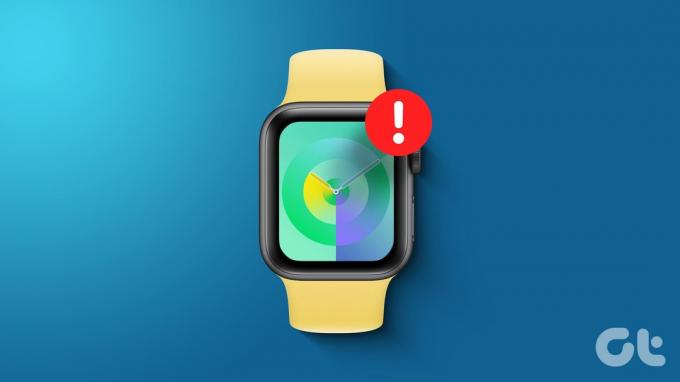
במאמר זה, אנו רוצים להראות לך עשר שיטות יעילות לתיקון הבעיה ולהפעיל מחדש את תכונת ה-Always On display. אבל ראשית, הבה נבין יותר על הבעיה ומדוע היא מתרחשת מלכתחילה.
קרא גם: כיצד ליצור פנים מותאם אישית של Apple Watch
מדוע ה-Apple Watch תמיד בתצוגה לא עובד
הנה כמה סיבות לכך שה-Always On display לא עובד ב-Apple Watch שלך.
- Apple Watch שלך אינו תומך ב-Always On display.
- השבתת את התצוגה תמיד בהגדרות.
- באג משפיע על התכונה Always On ב-watchOS.
- לפני השעון שלך יש סיבוכים רגישים, והסתרת אותם.
אנו נרחיב את הסיבות לעיל ונעזור לך לתקן את הבעיה ב-Apple Watch שלך.
כיצד לתקן אם אינך יכול להשתמש בתכונת ה-Always On
להלן עשר דרכים להחזיר את ה-Always On Display ב-Apple Watch שלך. נתחיל בבדיקה אם ה-Apple Watch שלך תומך בו מלכתחילה.
1. בדוק את תאימות Apple Watch
להלן כל מהדורות Apple Watch התומכות ב-Always On Display:
- Apple Watch Series 5
- Apple Watch Series 6
- Apple Watch Series 7
- Apple Watch Series 8
- Apple Watch Series 9
- Apple Watch Ultra
- Apple Watch Ultra 2nd Gen
למרבה הצער, גם הדור הראשון וגם הדור השני של Apple Watch SE מפספסים את תצוגת ה-Always-On. עם זאת, גם אם המהדורה שלך תומכת בזה, אתה יכול להשתמש ב-Always On רק אם זה מופעל בהגדרות. כדי לבדוק את אותו הדבר, עבור לתיקון הבא.
קרא גם: Apple Watch 9 לעומת Apple Watch 8: מה כדאי לקנות
2. הפעל תמיד פועל בהגדרות
אם כיבית את תצוגת ה-Always On ב-Apple Watch שלך, או אם לא הפעלת אותו מלכתחילה, הנה איך להפעיל אותו.
שלב 1: הקש על הכתר הדיגיטלי והקש על אפליקציית ההגדרות.
שלב 2: הקש על 'תצוגה ובהירות'.

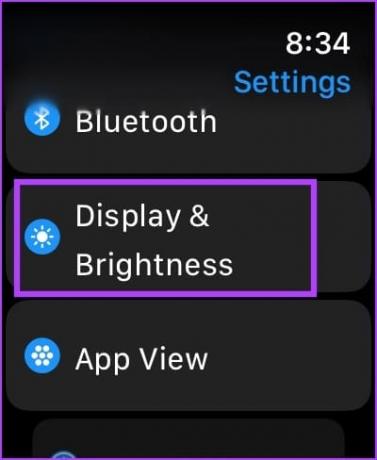
שלב 3: הקש על תמיד פועל.
שלב 4: הפעל את המתג עבור תמיד פועל.


3. תמיד בהצגת זמן בלבד: אפשר סיבוכים, התראות ונתוני אפליקציה
אם תצוגת ה-Always On מציגה רק זמן ב-Apple Watch שלך, ייתכן שהשבתת בטעות סיבוכים, התראות ונתוני אפליקציה מלהוצג. כך תוכל להפעיל אותם מחדש.
שלב 1: הקש על הכתר הדיגיטלי כדי להפעיל את ספריית האפליקציות.
שלב 2: פתח את אפליקציית ההגדרות.
שלב 3: הקש על 'תצוגה ובהירות'.

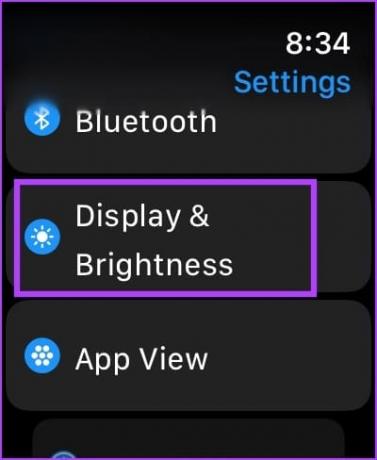
שלב 4: הקש על תמיד פועל.
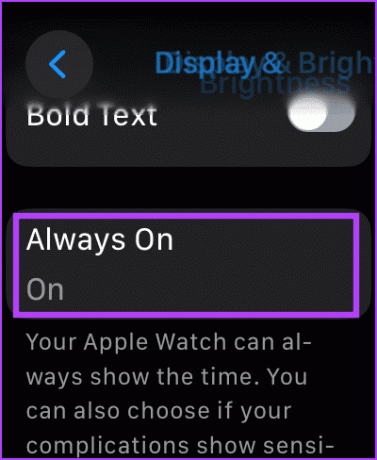
שלב 5: גלול למטה כדי למצוא הגדרות שונות לשינוי Always On.

הנה מה שעושה כל אחת משלוש האפשרויות:
- בחר 'הצג נתוני סיבוך' > כבה נתוני סיבוכים: אם אתה לא רוצה לראות את זה בזמן ששורש כף היד שלך למטה. עם זאת, אתה יכול גם לכבות נתוני סיבוכים עבור אפליקציות ספציפיות.
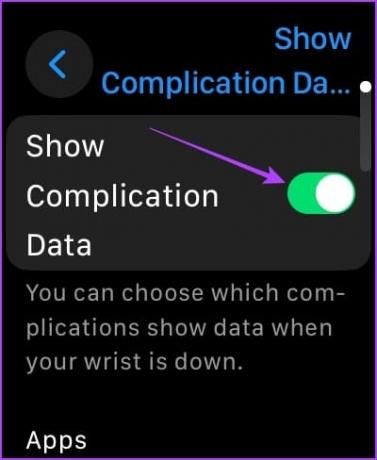
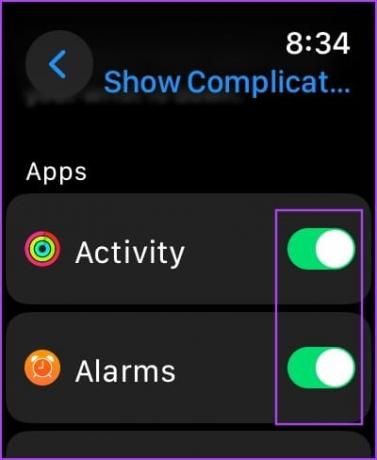
- בחר 'הצג הודעות' > כבה הודעות: אם אתה לא רוצה לראות את זה בזמן ששורש כף היד שלך למטה. עם זאת, תוכל גם לכבות את ההתראות עבור אפליקציות ספציפיות.
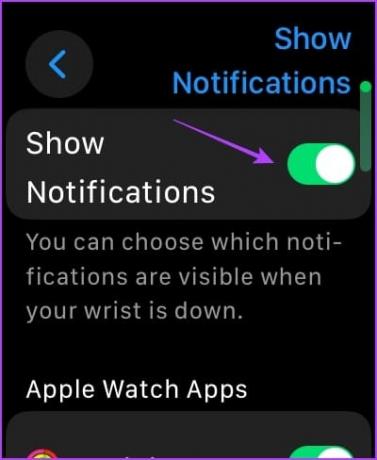
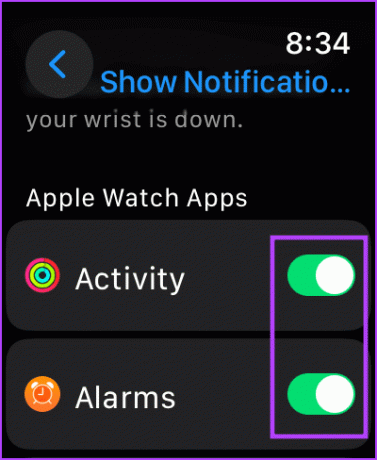
- בחר 'הצג אפליקציות' > כבה את המתג: כדי להסתיר את כל האפליקציות מהתצוגה תמיד. עם זאת, אתה יכול גם להציג אפליקציות ספציפיות על פני השעון שלך בזמן ששורש כף היד שלך למטה.


4. השבת את מצב צריכת חשמל נמוכה
תצוגת ה-Always On ב-Apple Watch שלך לא תפעל ללא הפעלת מצב צריכת חשמל נמוכה. כך תוכל לכבות את זה.
שלב 1: פתח את אפליקציית ההגדרות.
שלב 2: הקש על סוללה.

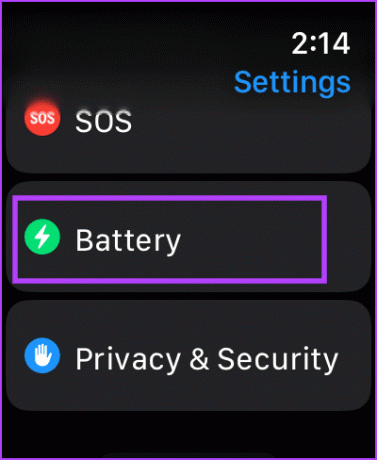
שלב 3: כבה את המתג עבור 'מצב צריכת חשמל נמוכה'.

5. כבה את זיהוי שורש כף היד האוטומטי
אם יש בעיה בזיהוי שורש כף היד, ייתכן שה-Apple Watch שלך לא יזהה שאתה עונד את השעון, ולפיכך, ייתכן שלא יציג את התכונה Always On display. לכן, כבה את זיהוי שורש כף היד האוטומטי כדי לנסות ולתקן את הבעיה.
שלב 1: פתח את אפליקציית ההגדרות.
שלב 2: הקש על קוד סיסמה.

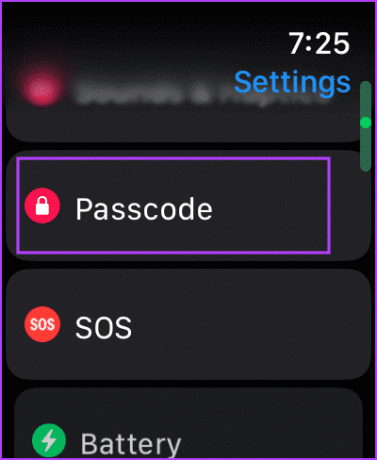
שלב 3: גלול למטה וכבה את המתג לזיהוי פרק כף היד.
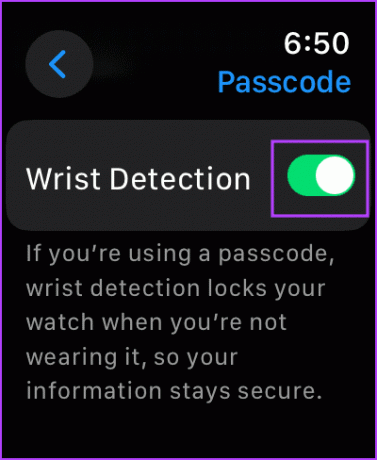
6. השבת את מצב קולנוע או תיאטרון
מצב הקולנוע או מצב התיאטרון ב-Apple Watch מעמעם את המסך, ואם התצוגה תמיד בתצוגה אינה גלויה, נסה לכבות את מצב הקולנוע. הנה איך אתה יכול לעשות את זה.
כל מה שאתה צריך לעשות הוא להחליק למעלה כדי לגשת למרכז הבקרה ולהקיש על סמל המסכה הכפולה כדי לכבות את מצב הקולנוע.
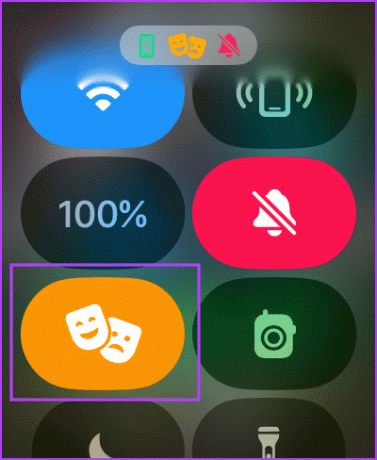
7. הפעל מחדש את Apple Watch
כיבוי Apple Watch שלך סוגר את כל התהליכים, כולל הבאגים, אם בכלל. לכן, אם באג משפיע על תכונת Always On display, הפעלה מחדש של Apple Watch יכולה לעזור לתקן את הבעיה.
שלב 1: לחץ על הכתר הדיגיטלי פעם אחת כדי לפתוח את מסך הבית ולעבור להגדרות.
שלב 2: הקש על כללי.


שלב 3: הקש על כיבוי. זה מכבה את Apple Watch שלך.
שלב 4: כעת, לחץ והחזק את לחצן הצד כדי להפעיל את Apple Watch שלך.

8. שנה את פני השעון
באג ב-Apple Watch שלך עשוי להשפיע על פני שעון מסוים. לכן, נסה לשנות את פני השעון ב-Apple Watch שלך כדי לבדוק אם תכונת התצוגה תמיד פועלת.
הקש ארוכות על פני השעון הנוכחיים שלך. כעת, החלק ובחר לוח שעון חדש.
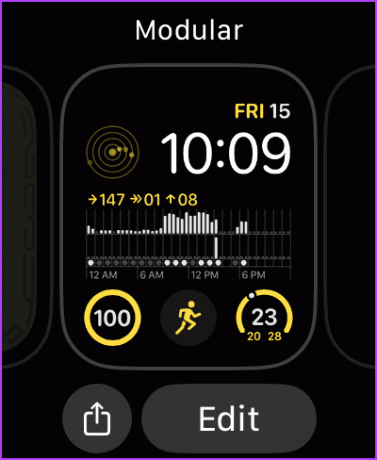
9. עדכן את Apple Watch
אם משתמשים רבים נתקלים בבעיות עם ה-Always On display ב-Apple Watch, אפל תשחרר עדכון כדי לתקן אותו במוקדם או במאוחר. לכן, ודא שאתה מפעיל את הגרסה העדכנית ביותר של watchOS ב-Apple Watch שלך.
הנה איך לעדכן את Apple Watch שלך.
שלב 1: פתח את אפליקציית Watch באייפון שלך.
שלב 2: הקש על כללי.


שלב 3: הקש על עדכון תוכנה.
שלב 4: הורד והתקן עדכון חדש, אם זמין.
Apple Watch שלך חייב להיות בעל לפחות 50% מרמת הסוללה ולהיות בטעינה בעת התקנת העדכון.


10. אפס את Apple Watch
אם אף אחת מהשיטות שלמעלה לא עובדת, אפס את ה-Apple Watch שלך. זה אמור לפתור את הבעיה הקשורה לתוכנה. עם זאת, פעולה זו תמחק את כל הנתונים ב-Apple Watch שלך, כולל נתוני האימון שלך. אלא אם כן יש לך גיבוי, אתה לא יכול לשחזר אותם.
אם אתה עדיין רוצה להמשיך, בצע את השלבים הבאים.
שלב 1: לחץ על הכתר הדיגיטלי פעם אחת כדי לפתוח את מסך הבית ולעבור להגדרות.
שלב 2: הקש על כללי.


שלב 3: הקש על איפוס.
שלב 4: הקש על 'מחק את כל התוכן וההגדרות' כדי להמשיך. אם תתבקש, אשר את המחיקה.


זה מסכם את כל הפתרונות האפשריים לעקוב אחריהם אם Always On Display לא עובד ב-Apple Watch שלך. עם זאת, אם אינך מעריץ של תכונה זו, הנה איך לעשות זאת השבת את התצוגה תמיד ב-Apple Watch.
אם יש לך שאלות נוספות, עיין בסעיף השאלות הנפוצות למטה.
שאלות נפוצות בנושא תצוגה תמידית לא עובד ב-Apple Watch
השימוש ב-Always On Display ב-Apple Watch אינו צורך הרבה סוללה.
אינך יכול להגביר את הבהירות במיוחד עבור תצוגת ה-Always On ב-Apple Watch שלך.
לא. אינך יכול להגדיר פני שעון נפרד ל-Always On display ב-Apple Watch שלך.
גש ל-Apple Watch באופן מיידי
אנו מקווים שמאמר זה יעזור לך לפתור את הבעיה ולהשתמש ב-Always On display ב-Apple Watch שלך. אנחנו מעריצים של פני השעון המושתקים והעדינים ב-Always On Display, אבל יש אנשים שמעדיפים גם אחד מינימלי יותר, שמראה את השעה. מה ההעדפה שלך? ספר לנו בקטע התגובות למטה.
עודכן לאחרונה ב-20 בספטמבר, 2023
המאמר לעיל עשוי להכיל קישורי שותפים שעוזרים לתמוך ב-Guiding Tech. עם זאת, זה לא משפיע על שלמות העריכה שלנו. התוכן נשאר חסר פניות ואותנטי.



